디스플레이를 오래 보는 업무를 하는 경우 피로도를 낮추기 위해 어두운 바탕 화면, 더 나아가 다크모드를 적용 해서 사용 하게 됩니다.
맥 OS-X 기기는 모하비 로 업데이트 되면서 다크 모드를 지원 하기 시작 했는데요. 이후 수동 전환 뿐 아니라 일출, 일몰 시간에 맞춰 자동 전환 옵션을 지원 하고 있으며 현재 몬터레이 ( Monterey ) 에서는 많이 안정화 되어 있습니다.
그런데 모바일 등 과 같이 원하는 시간을 지정 해서 켜거나 끌 수 없고 단순 하게 일출, 일몰 시간에 맞춰 자동 전환 만 가능 합니다.
하지만 이 부분 또한 Nightowl 이라는 앱을 추가로 설치 하면 조금 더 세부적으로 설정해서 사용 할 수 있습니다.
그래서 오늘은 맥의 다크 모드 자동 전환 옵션 의 기본 적인 사용 방법 과 조금 더 디테일한 설정이 필요한 경우 사용 하면 좋은 Nightowl 앱 에 대해서 알아 봅니다.
해당 포스트는 충분한 테스트 및 검증 후 작성 되었지만 이것이 해당 내용의 정확성이나 신뢰성에 대해 보증을 하는 것은 아니니 단순 하게 참고용으로 봐주시길 바랍니다.
튜토리얼 환경 : OS-X Monterey, Nightowl 0.2.9
맥 ‘시스템 환경 설정’으로 다크 라이트 모드 자동 전환하기
맥 OS-X 의 시스템 환경 설정의 화면 모드에서 라이트 모드, 다크 모드, 자동 모드 이렇게 3 가지 선택 옵션이 있으며 자동 모드로 전환 시 현재 시간대에 맞춰 자동으로 밝기 모드를 전환 할 수 있습니다.
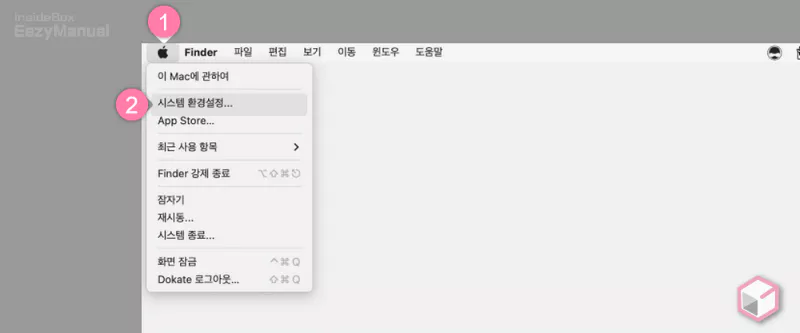
- 상단 메뉴막대 의 애플 로고를 클릭하고 메뉴가 확장되면 시스템 환경설정을 선택합니다.
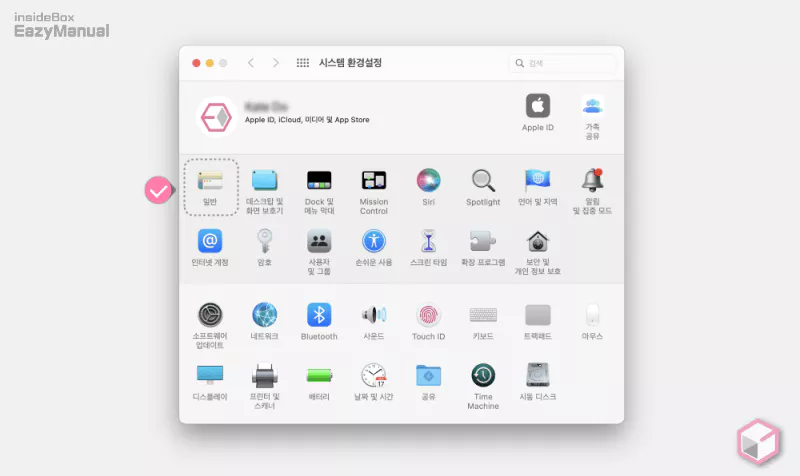
- '시스템 환경설정' 패널이 열리면 일반탭을 마우스로 선택 합니다.
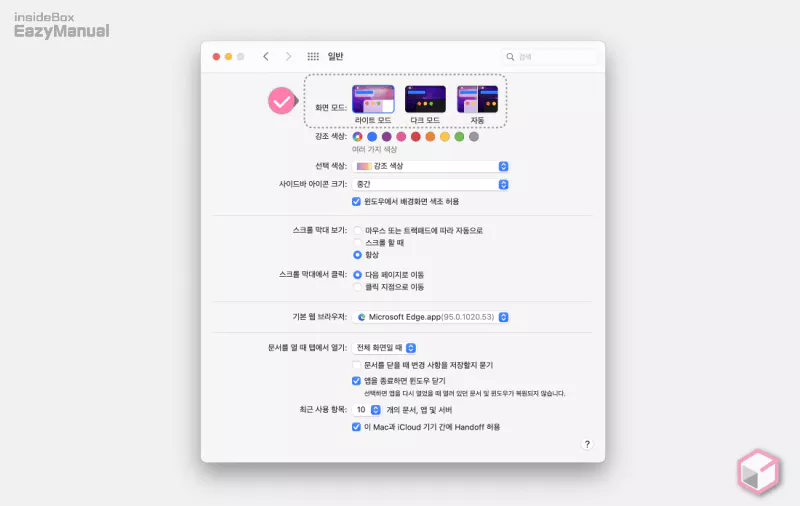
- '일반' 설정 상단 에 위치한 화면 모드 에서 자동 을 선택 하면 일출, 일몰 시간에 맞춰 자동으로 다크 모드를 적용 할 수 있습니다.
- 라이트 모드: 계속 라이트 모드 유지
- 다크 모드: 계속 다크 모드 유지
- 자동: 밝은 시간 대 에는 라이트 모드, 어두운 시간 대 에는 다크 모드를 자동으로 전환
‘Nightowl’ 앱 으로 다크 라이트 모드 자동 전환 하기
Nightowl 앱을 사용 하면 일출 일몰 시간으로 자동 전환 하는 방식이 아닌 사용자가 지정 해둔 시간에 맞춰 자동으로 모드 전환이 가능 합니다.
이 Nightowl 앱 다운로드 및 설치 하고 사용 하는 기본 적인 방법을 알아 봅니다.
Nightowl 앱 다운로드 및 설치
Nightowl 공식 사이트에서 설치 파일을 다운로드 하고 간단 한 설치 과정을 진행 합니다.
사이트 접속
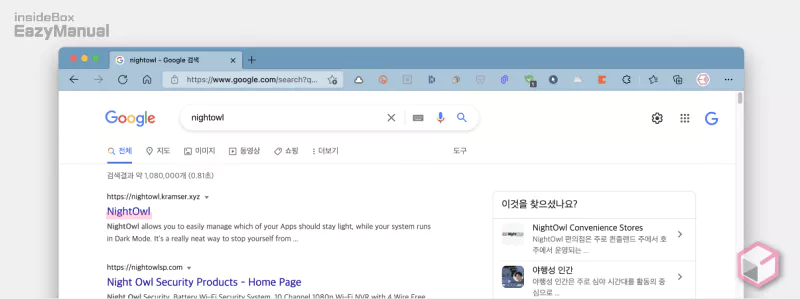
- 선호 하는 검색엔진 에서
nightowl등으로 검색을 합니다. - 검색결과 중 상단에 위치한 NightOwl 링크를 클릭 해 접속 해 줍니다. 아래 바로가기를 통해 빠르게 이동 할 수 있습니다.
바로가기: NightOwl
다운로드
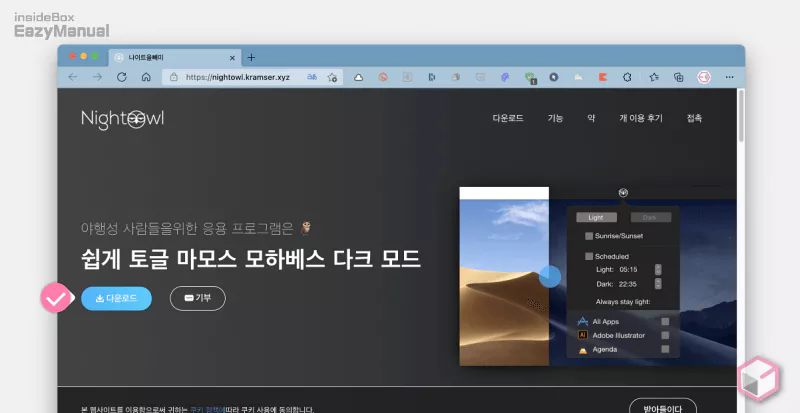
- 사이트 접속 후 바로 다운로드 버튼을 확인 할 수 있으니 바로 마우스로 클릭 합니다.
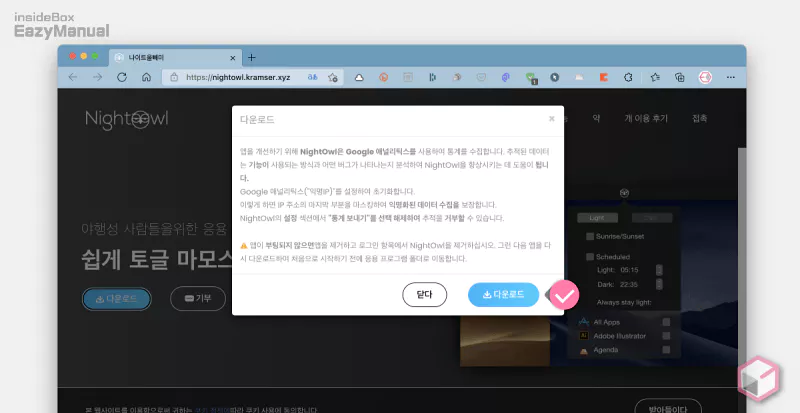
- 다운로드 및 프로그램 사용과 관련 된 내용이 고지 되니 확인 합니다. 계속 설치를 진행 하고 싶다면 다운로드 버튼을 한번 더 클릭 합니다. 아래 다운로드 버튼으로 설명에서 사용 한 0.2.9 버전을 내려 받을 수 있습니다.
설치
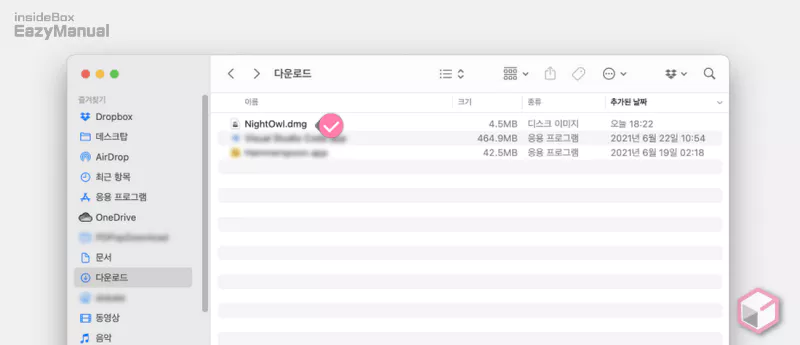
- 다운로드 경로에 위치한 NightOwl.dmg 파일을 마우스로 두번 클릭 하거나, 마우스 오른쪽 버튼으로 선택 해 컨텍스트 메뉴의 열기 를 통해 실행 합니다.
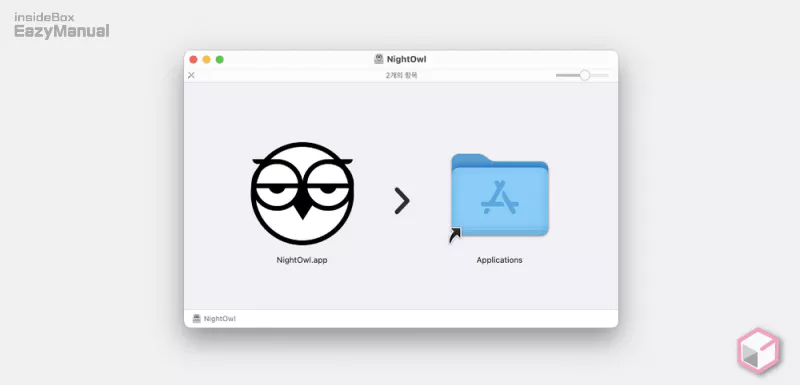
- NightOwl.app 을 응용 프로그램 폴더에 복사 하면 설치가 완료 됩니다.
Nightowl 앱 사용 방법
설치 한 Nightowl 을 찾아 실행 하면 상단 메뉴 막대에 부엉이 ![]() 아이콘이 생성 되며 이를 통해 여러가지 옵션을 지정 및 변경 할 수 있습니다.
아이콘이 생성 되며 이를 통해 여러가지 옵션을 지정 및 변경 할 수 있습니다.
수동 모드 전환
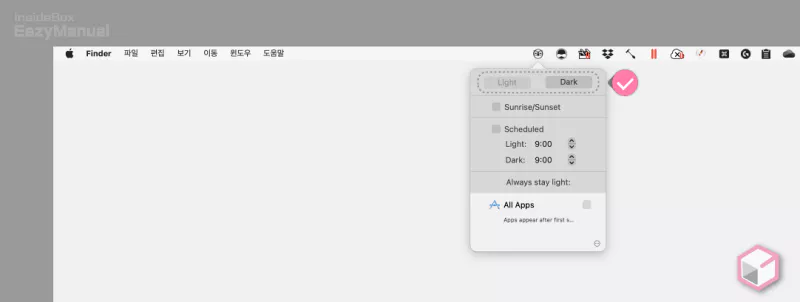
- 메뉴 막대의 부엉이 아이콘을 클릭하면 수동으로 모드를 전환할 수 있습니다.
스케쥴 모드 전환
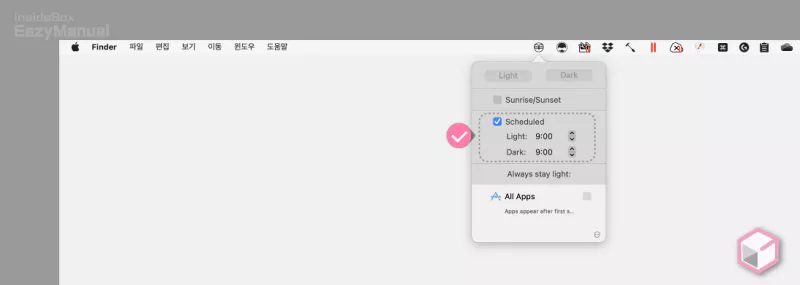
- Scheduled 옆의 네모칸에 체크를 하면 수동 모드가 비활성화 됩니다.
- 이 상태에서 Light 와 Dark 모드 전환 시간을 입력 하면 이 설정 값에 따라 자동으로 모드 전환이 됩니다.
기타 설정
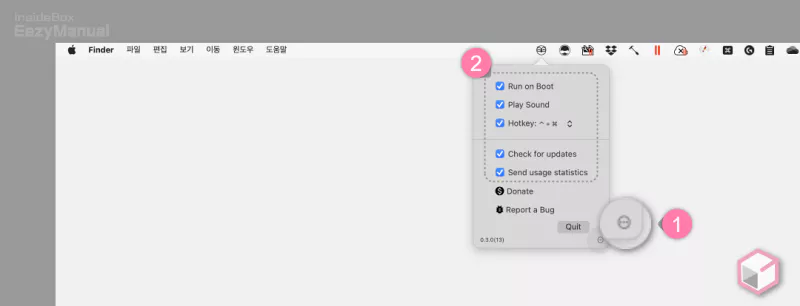
- 설정 패널 오른쪽 하단 옵션 버튼을 클릭하면 위와 같이 시작 프로그램 등록 등 몇 가지 추가 옵션을 확인할 수 있습니다.
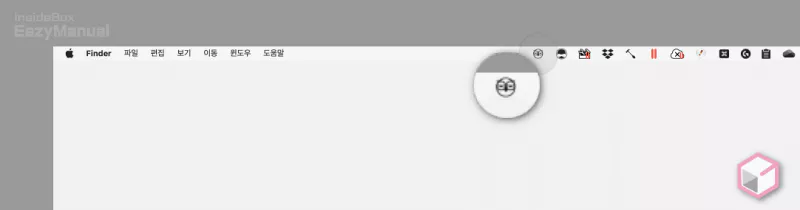
- 트랙패드에서 두 손가락으로 상단 메뉴막대의 부엉이 아이콘이 재미난 동작을 하니 한번 테스트해보시길 바랍니다.
마무리
이렇게 맥의 다크 모드 자동 전환 옵션 의 기본 적인 사용 방법 과 조금 더 디테일한 설정이 필요한 경우 사용 하면 좋은 Nightowl 앱에 대한 소개 및 사용 방법에 대해 간단하게 알아 보았습니다.
기본 적인 설정 만으로 사용 하는데 불편 함이 없지만 전환 옵션을 좀 더 세부적으로 변경 하고 싶을때는 Nightowl 앱이 아무래도 편리 합니다.
더군 다나 무료 이기도 하니 편하게 설치 해서 사용 해 보시길 바랍니다.
